|
|
LAVIE Tab E(Android 5.0)で音量を調節する方法 | ||
LAVIE Tab E(Android 5.0)で音量を調節する方法 |
Q&A番号:018530 更新日:2016/04/12
 | LAVIE Tab E(Android 5.0)で、音量を調節する方法について教えてください。 |
 | アラームや通知音の音量を調整したり、タッチ操作や画面ロック解除時などに音が鳴らないようにすることができます。 |
アラームや通知音の音量を調整したり、タッチ操作や画面ロック解除時などに音が鳴らないようにすることができます。
はじめに
タブレット本体の側面にある音量ボタンからでも音量の調節をすることができますが、ここでは設定画面から音量を調整する方法を案内します。
設定画面から音量調節を行う場合、アラーム音や通知時の音量、タッチ操作や画面ロックの音などの「ON」「OFF」を設定することができます。また、機種によっては音楽、動画、ゲームなどの音量も調節できます。
操作手順
LAVIE Tab E(Android 5.0)で音量を調節するには、以下の操作手順を行ってください。
ホーム画面を開き、「設定」をタップします。
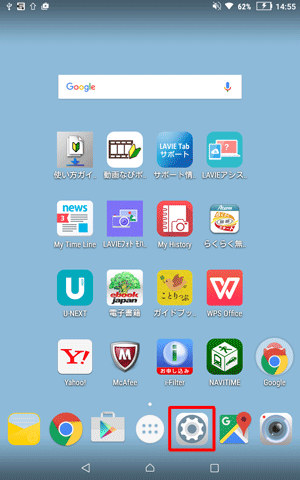
「端末」欄から「音声と通知」をタップします。
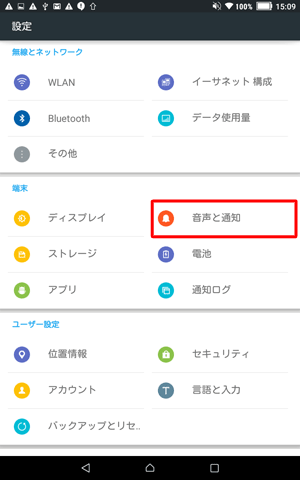
「プリセットされたプロフィール」欄の「全般」をタップし、右側に表示された「
 」をタップします。
」をタップします。
※ 「マナーモード」「会議」「屋外」のいずれかに設定されている場合は、音量の調節はできません。
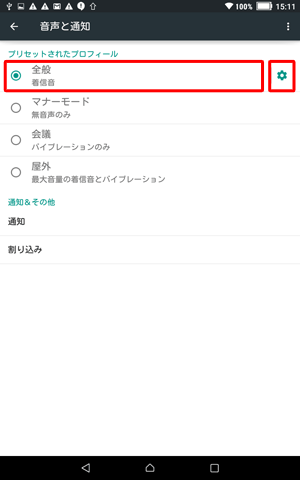
各項目のつまみを左右に動かして音量を調節します。
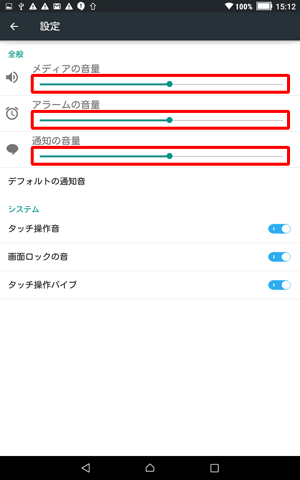
補足
PC-TE510BALの場合、「メディアの音量」の項目がないため、設定画面からは設定できません。
タブレット本体の側面にある音量ボタンから音量を調整してください。
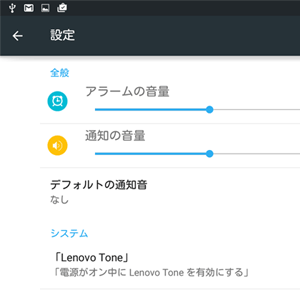
以上で操作完了です。
音量の調整ができたことを確認してください。
対象製品
PC-TE508BAW / PC-TE510BAL
このQ&Aに出てきた用語
|
|
|


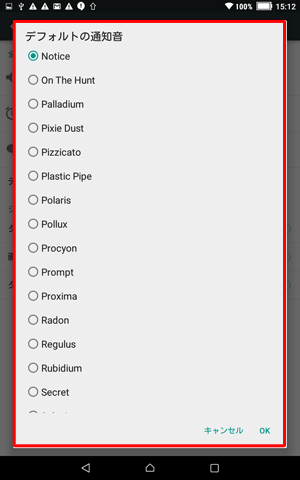
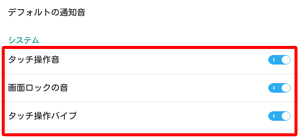
 LAVIE Tab(Android)で音量を調節する方法
LAVIE Tab(Android)で音量を調節する方法








